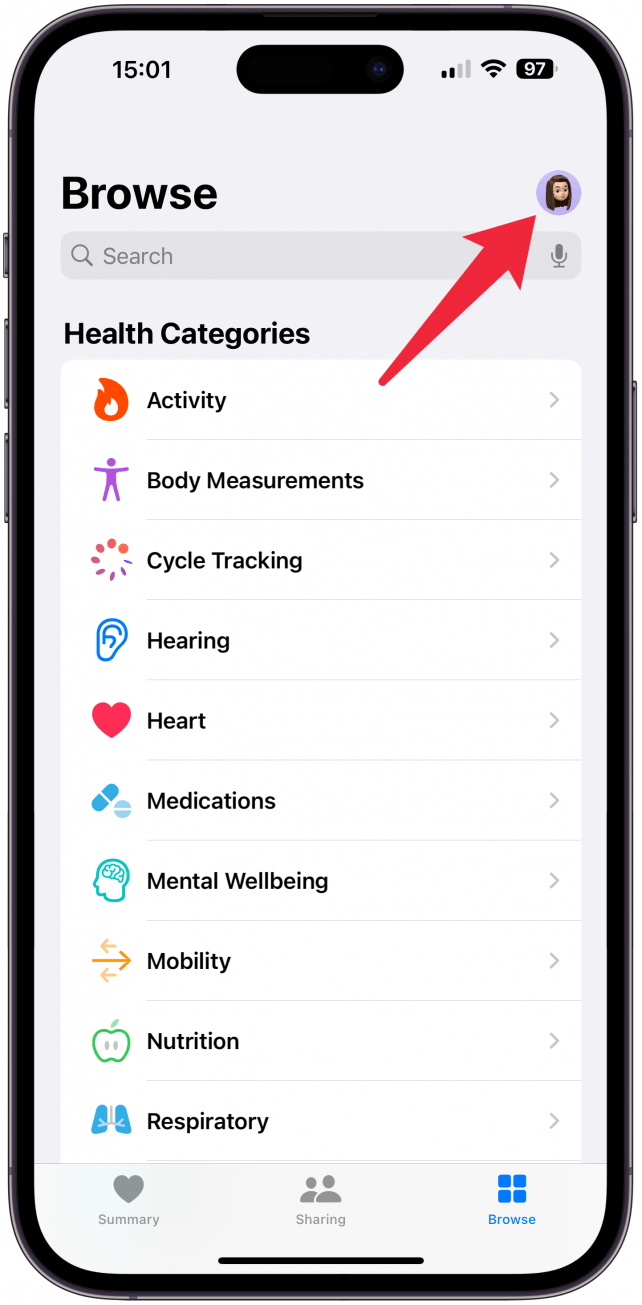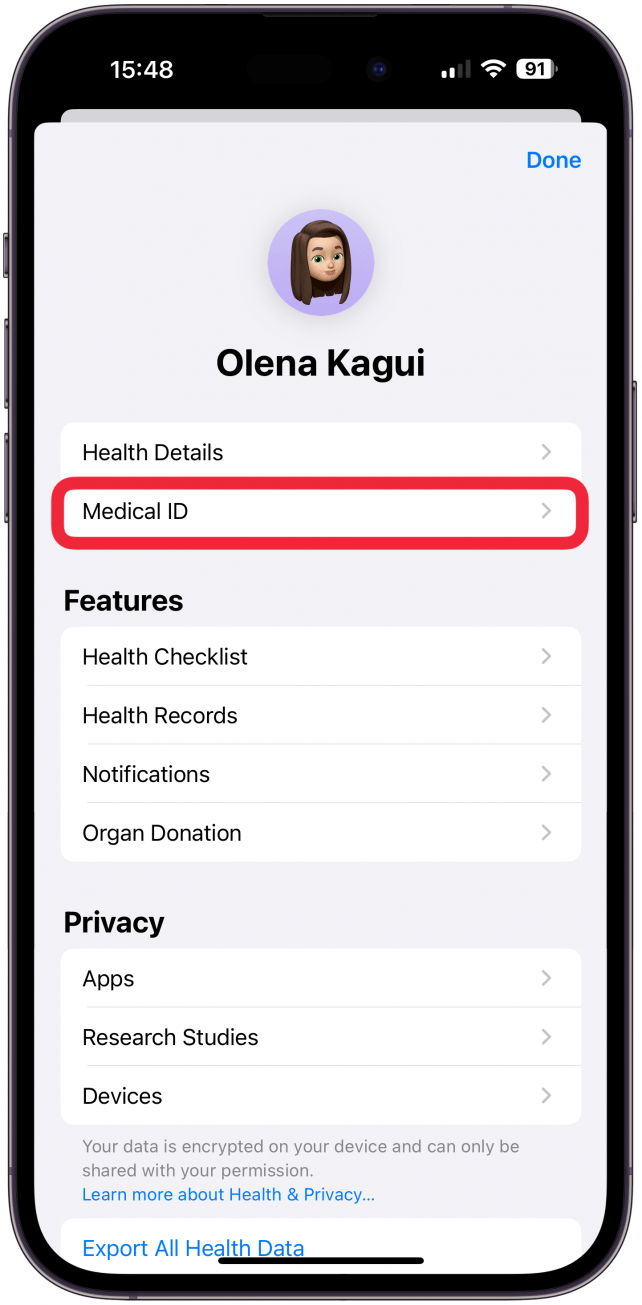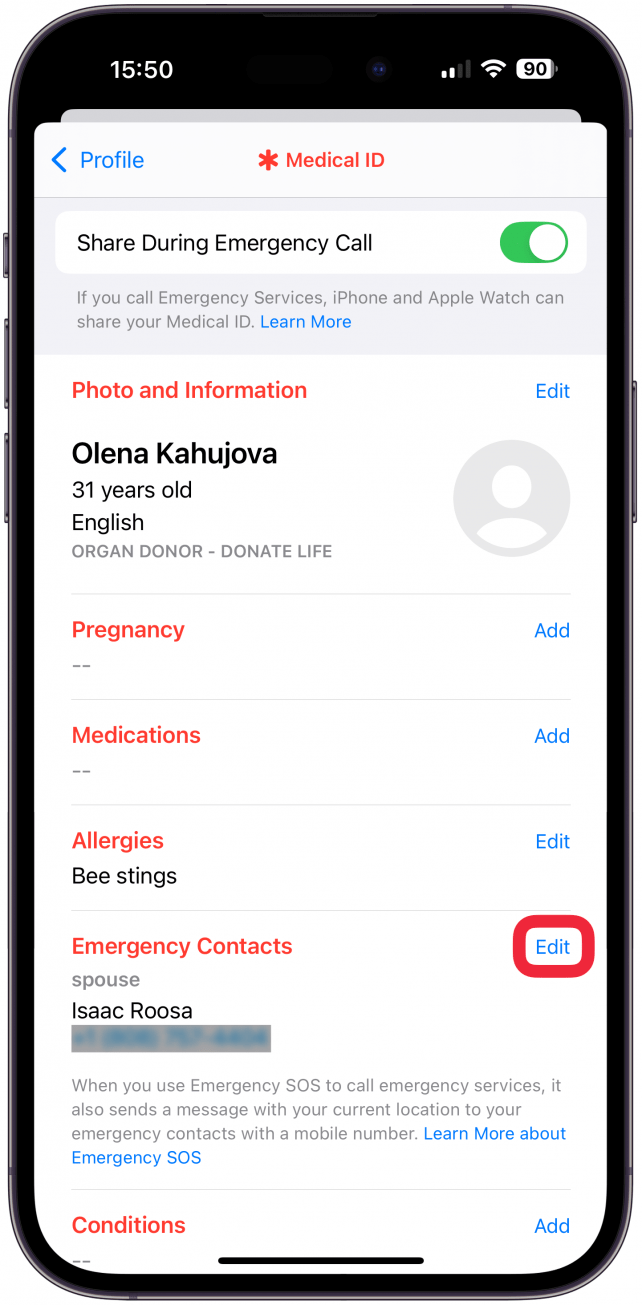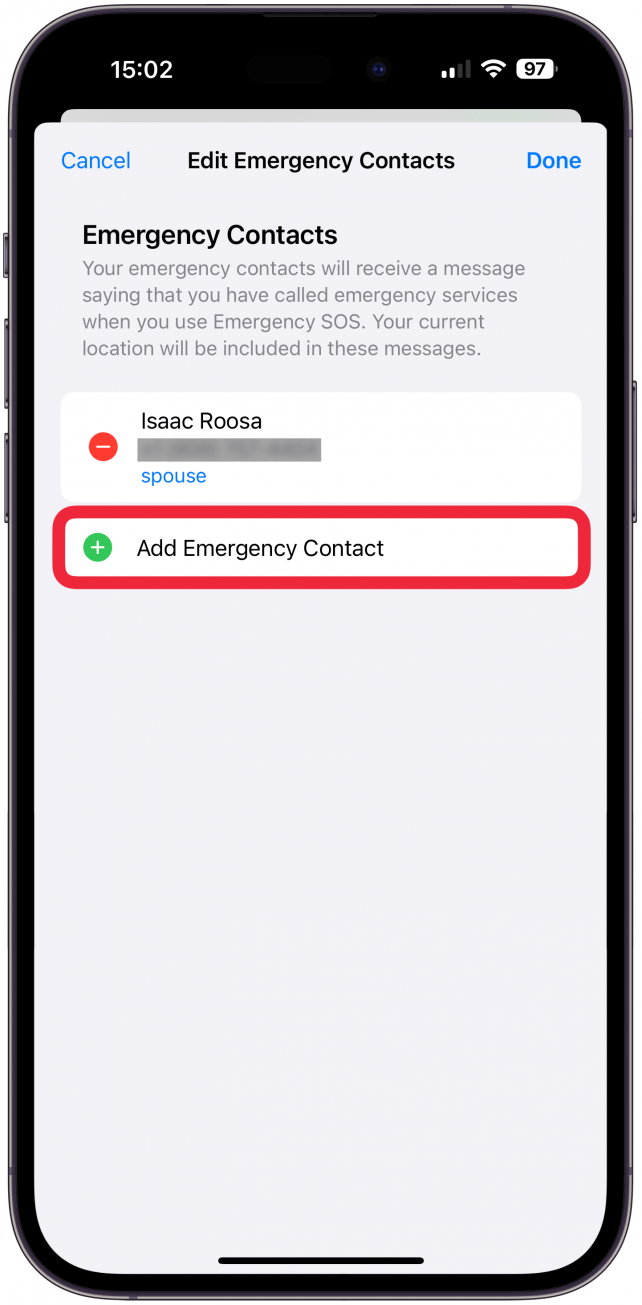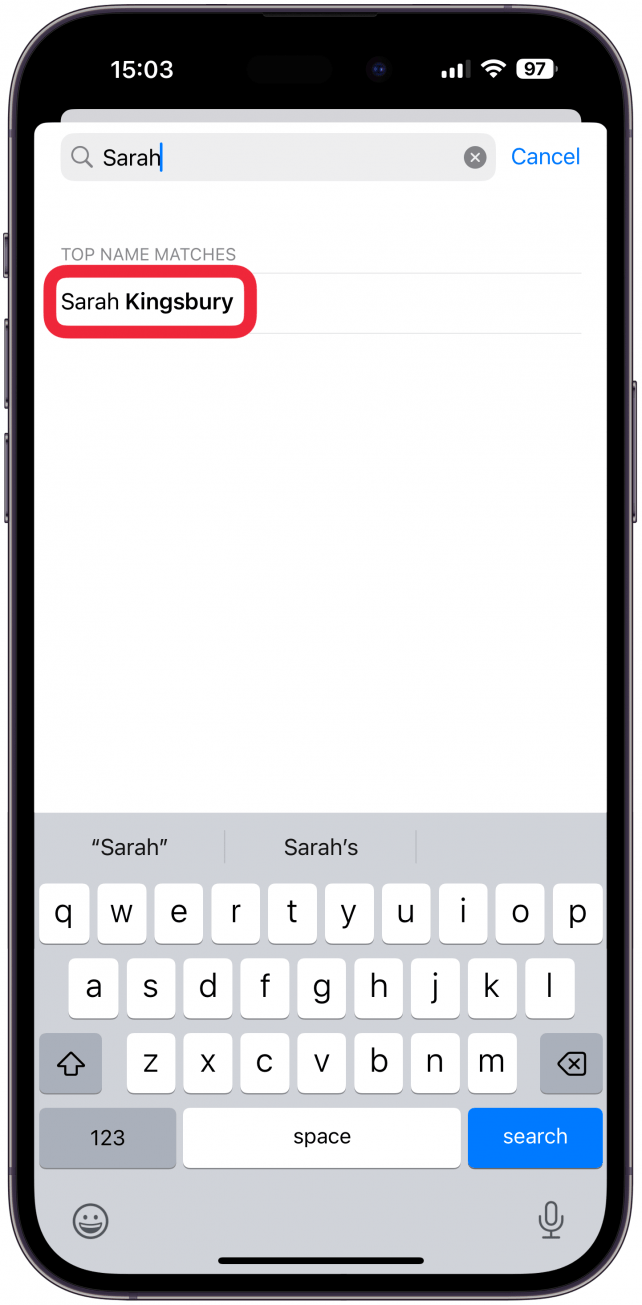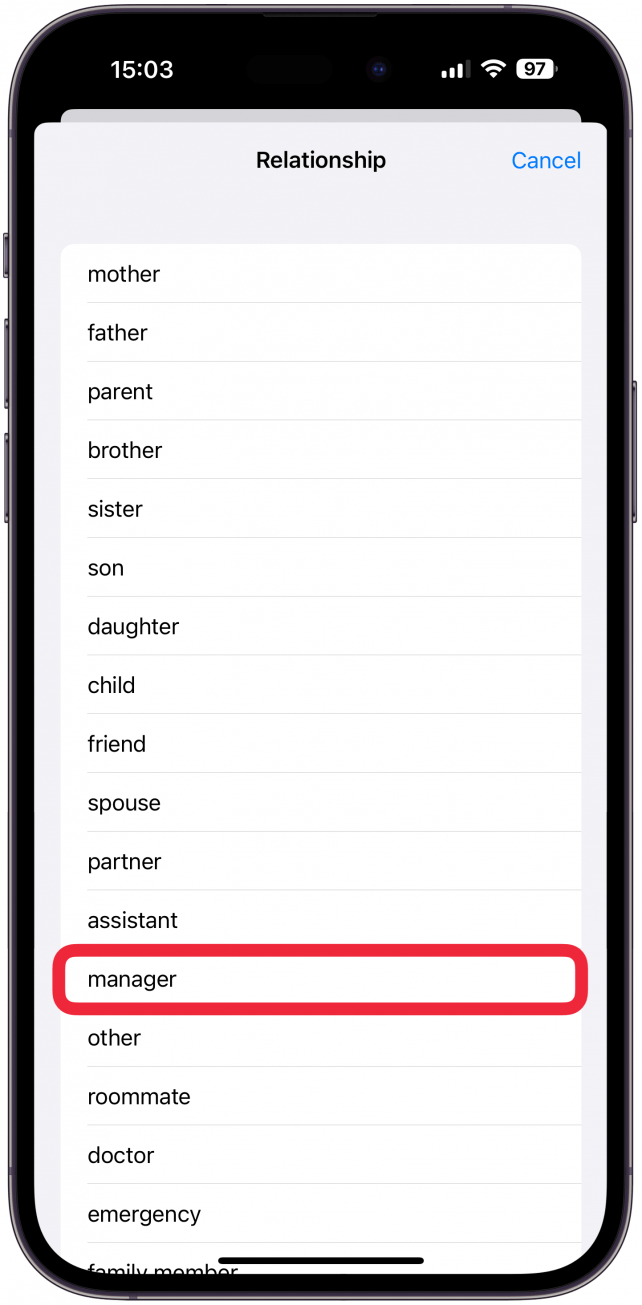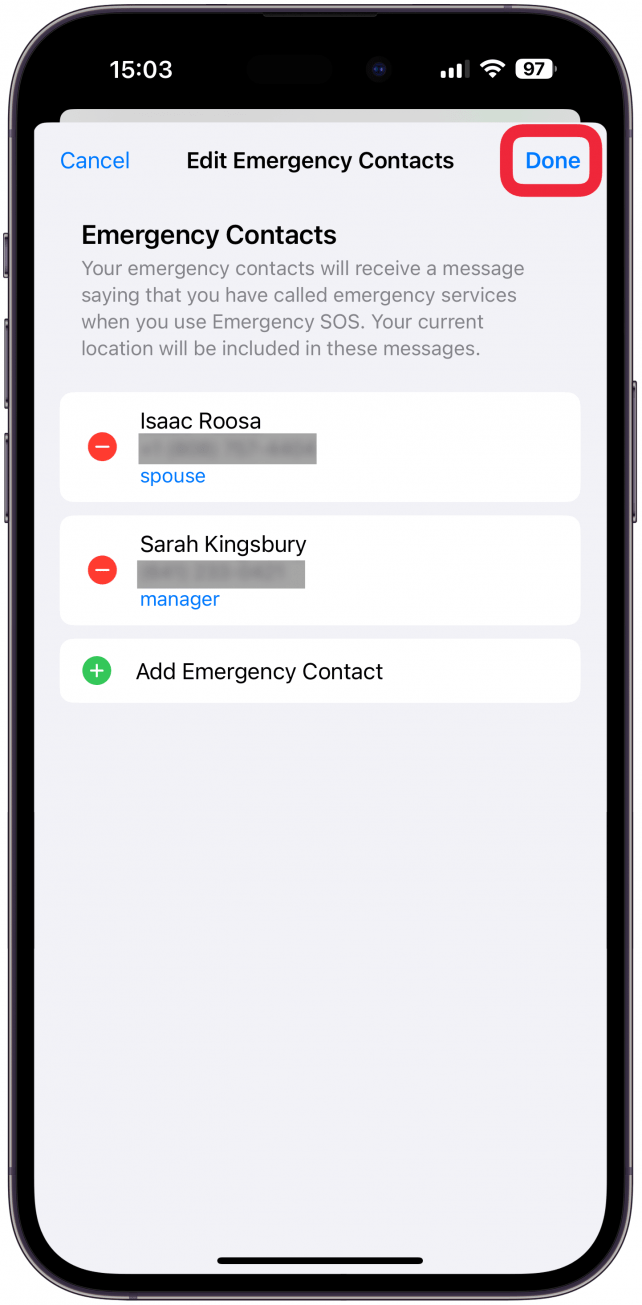Med Emergency SOS-funksjonen kan du tilkalle hjelp på mange forskjellige måter, blant annet diskret ved å holde en knapp nede, via satellitt og til og med automatisk hvis en bilulykke eller et fall oppdages. Etter at et nødanrop er avsluttet, sender iPhone automatisk en melding med posisjonen din til nødkontakten(e). Legg til et ekstra lag med sikkerhet i livet ditt ved å legge til din iPhone-nødkontakt.
Hvorfor du vil elske dette tipset
- **Gi dine nærmeste trygghet ved å legge dem til som nødkontakter.
- **Tilpass innstillingene for nød-SOS slik at de passer til dine behov.
Slik legger du til en nødkontakt på iPhone
Systemkrav
Dette tipset fungerer på iPhone 8 og nyere modeller som kjører iOS 11 eller nyere. Dette tipset fungerer på tidligere versjoner av iOS, men skjermbildene nedenfor ble tatt med iOS 18. Finn ut hvordan du oppdaterer til [nyeste versjon av iOS] (https://www.iphonelife.com/content/how-to-update-to-ios-11-iphone-ipad).
Det finnes mange forskjellige måter å konfigurere og aktivere Emergency SOS på, avhengig av hvilke enheter og enhetsmodeller du har. Bare iPhone 14 og nyere modeller kan bruke Emergency SOS via satellitt og har automatisk kollisjonsdeteksjon (på som standard.) iPhones som kjører iOS 18 kan bruke Live Video under nødanrop, og du trenger en nyere Apple Watch-modell for å bruke automatisk falldeteksjon. Slik angir du nødkontakt(er) på iPhone:
- Åpne Helse-appen på iPhone.
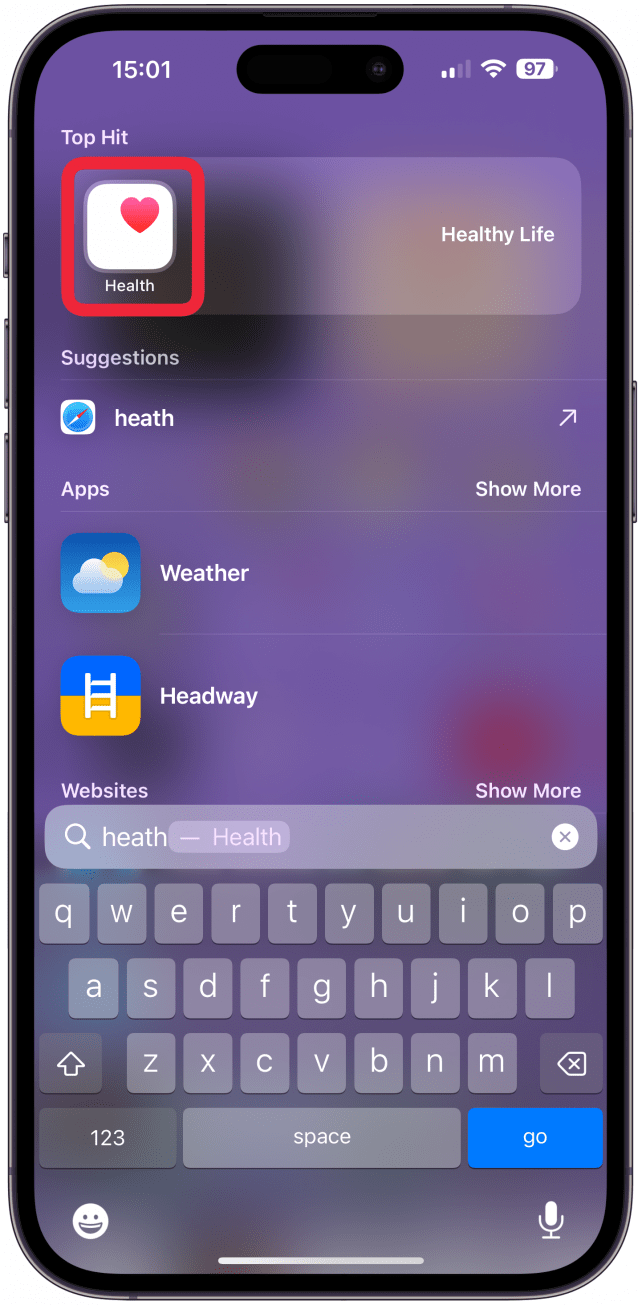
- Trykk på Profil-ikonet øverst i høyre hjørne.

- Velg Medisinsk ID.

- Bla ned til Nødkontakter, og trykk på Rediger.

- Trykk på det grønne plusstegnet for å legge til en ny nødkontakt.

- Dine Kontakter dukker opp. Finn kontakten du vil ha, og trykk på navnet.

- Velg deretter deres forhold til deg.

- Trykk på Utført.

Nødkontakten(e) din(e) vil nå motta en tekstmelding og oppgi posisjonen din hvis du ringer et nødanrop ved hjelp av Emergency SOS på iPhone. Deretter kan du lære [hvordan du endrer en nødkontakt på iPhone] (https://www.iphonelife.com/content/change-emergency-contact).
Mer om iPhone Emergency SOS
- Slik legger du til medisinske ID-er på låseskjermen
- * [Slik slår du av SOS-modus] (https://www.iphonelife.com/content/iphone-stuck-sos) *
- Med Emergency SOS-funksjonen kan du tilkalle hjelp på mange forskjellige måter, blant annet diskret ved å holde en knapp nede, via satellitt og til og med automatisk hvis en bilulykke eller et fall oppdages. Etter at et nødanrop er avsluttet, sender iPhone automatisk en melding med posisjonen din til nødkontakten(e). Legg til et ekstra lag med sikkerhet i livet ditt ved å legge til din iPhone-nødkontakt.